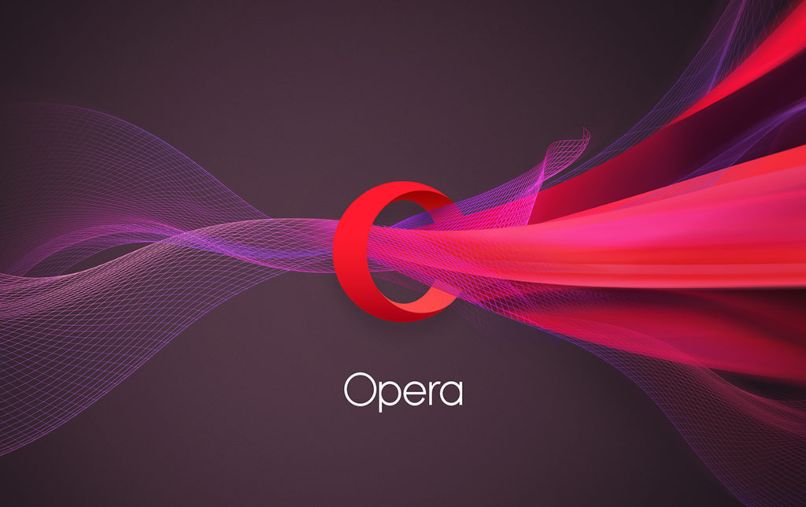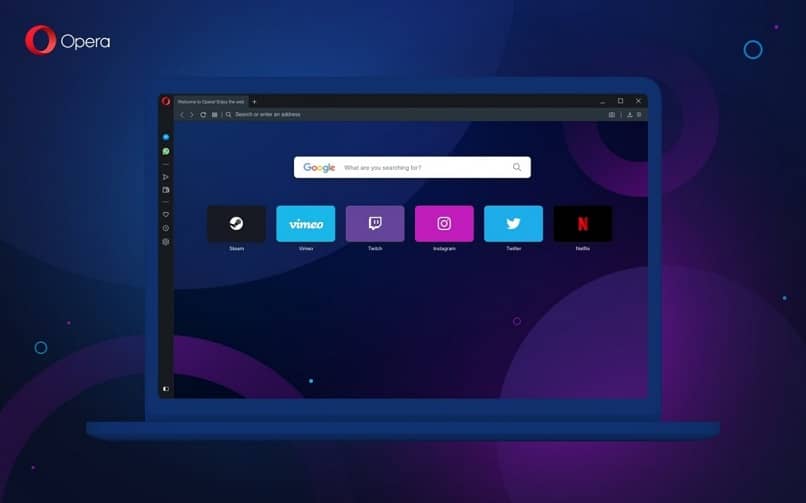Cómo acelerar y optimizar Firefox en Windows 7,8,10, cuando arranca y va muy lento
Navegar en internet es una de las cosas que más tiempo hacemos cuando estamos frente a un ordenador. Evidentemente para esto necesitamos un buen navegador y Mozilla Firefox es uno de los mejores para navegar de forma segura, ágil y sin preocuparse de nada. Sin embargo, cada tanto este puede funcionar de una manera que no sea la adecuada. Cuando Firefox comienza a funcionar lento, cada tanto se cuelga, etc. Comienzan los dolores de cabeza.
Medidas y trucos para mejorar el rendimiento de Mozilla Firefox al máximo
Por eso mismo es que vamos a enseñarte cómo acelerar y mejorar rendimiento de Mozilla Firefox. No únicamente para que cargue mucho más rápido los distintos sitios webs que visitas. Sino también para que funcione de forma más óptima en tu ordenador. Alguno de los métodos que te enseñaremos tendrán un impacto leve en el rendimiento del navegador. Mientras que otros tendrán un impacto importante. Lo más recomendable sería aplicarlos a todos para notar una mejora en términos generales al usar Firefox.
No es precisamente complicado acelerar Firefox y a continuación, vamos a ver una serie de trucos que van a ser de mucha utilidad para aquellos que quieren mejorar su experiencia a la hora de navegar por el enorme mundo de internet.
Actualizar navegador
Las actualizaciones como siempre lo mencionamos, son importantes para toda clase de aplicación, sistema operativo, juegos, etc. Estas pueden optimizar la aplicación y solucionar una gran cantidad de errores que siempre se encuentran presentes (en mayor o menor medida) en cualquier app que tengamos.
Es por eso que es fundamental que mantengamos las actualizaciones automáticas activadas. Las cuales vienen por defecto de esta forma. En caso de que quieras comprobar si tienes la última versión de Mozilla Firefox. Lo único que tendrás que hacer es ingresar a Mozilla.org para verificar la versión que se encuentra disponible para descargar.
Extensiones que no utilizamos
Todo lo que no se use, es mejor desinstalarlo para aligerar la carga del navegador. Las extensiones y los temas consumen recursos. Lo mejor es eliminarlos si no son realmente necesarios. Para esto tienes que ir a “Menú”. Una vez en dicho menú vamos a “Opciones” y en la nueva ventana elige “Extensiones y temas”.

Como todo en la vida: los excesos son malos. Lo ideal es que mantengas aquellos que realmente son útiles. En caso de que no los uses o no creas que son estrictamente necesarios. Para ganar un mejor rendimiento y cargar más rápido Firefox es mejor eliminarlos. En caso de que tengas alguna clase de problema en el navegador y creas que es una extensión la que causa dicho problema. Lo mejor es que deshabilites manualmente una por una hasta que llegues con la que realmente da problemas.
Otra opción para verificar si son las extensiones las que generan problemas es usar el “Modo seguro” de Firefox. Para esto tienes que ir a “Menú” y elige “Ayuda”. Luego tienes que seleccionar “Reiniciar con los complementos deshabilitados” o presionar la tecla F10. En caso de que el navegador funcione correctamente. Esto significa que algún complemento genera conflicto.
Si quieres ir un poco más lejos. Puedes instalar una extensión llamada “About:addons-memory” la cual se encarga de analizar cuánta memoria consume cada una de las extensiones que tenga instaladas. De esta forma podrás saber cuál de todas esas consume demasiados recursos para desinstalar o suplantar por otra.
Los plugins son bastante útiles en los navegadores ya que agregan funciones muy interesantes. De esta manera muchas cosas se pueden hacer de una forma ágil y sin complicados. El problema es que sobrecargan el navegador, especialmente si tienes muchos instalados. Algunos ya vienen por defecto instalados en Firefox y ni siquiera los usamos. Lo más recomendable es que aquellos plugins que tengas instalados los desinstales para quitar un poco de carga al navegador para de esta manera poder agilizar el mismo.
Para eliminar plugins tienes que ir a la barra de direcciones y escribe “about:addons” sin las comillas. Luego presiona enter y podrás entrar a una página de configuración. En la barra lateral verás un apartado que dice “Plugins” presiona sobre el mismo y verifica que tengas únicamente los que te hacen falta.
Cómo eliminar archivos temporales en Firefox
La caché funciona en prácticamente todo: Windows, Android, Aplicaciones, etc. Por lo tanto, es fundamental que cada cierto tiempo elimines toda la caché de tu navegador para que distintos sitios web carguen como es adecuado. La caché sirve para guardar diferentes componentes de las webs que visitamos. Para que la próxima vez que ingresemos a dicho sitio este cargue más rápido ya que tenemos varios de sus componentes descargados en el ordenador.
No obstante, cuando se acumulan suelen generar problemas. Es por eso que se vuelve fundamental que cada cierto tiempo elimines la caché del navegador. Quizás una vez por semana es suficiente.

- Para poder hacerlo tienes que ir a “Ver historial, marcadores guardados y más”.
- Luego de esto vas a “Historial”.
- Después a “Limpiar el historial reciente”.
Y vas a tener que marcar todas las casillas. Algo que es importante es que marques todas las casillas que se encuentran en el apartado “Historial”. Pero también que en donde dice “Rango temporal a limpiar” pongas desde siempre. Ya que si pones de la ultima hora no te servirá de cada borrar la caché cada una semana, ni cada varios días.
Cuando es necesario el navegador hace uso de la aceleración por hardware cuando alguna clase de contenido lo requiere. El tema es que para que funcione de forma adecuada necesitamos una buena placa de vídeo y sobre todo que esta se encuentre actualizada a la última versión.
- Pero primero vamos a verificar que tengamos instalada la función ingresando al “Menú”.
- Luego vamos a ir a “Opciones”.
- En la pestaña que se abre vamos a hacer clic sobre “General” y luego en donde dice “Rendimiento”.
- Aquí vas a tener que verificar si se encuentra marcada la opción de “Usar aceleración de hardware cuando esté disponible”.
En caso de que tengas alguna clase de problema con la tarjeta de vídeo, deberías deshabilitar esta opción.
Cómo limpiar el historial de búsquedas para optimizar el navegador
El historial en los navegadores es bastante importante. Pero debes tener en cuenta que puede llegar a ocupar una gran cantidad de espacio y complicar la navegación. El tema es que los navegadores guardan todo lo que hemos visitado. Aquí es cuando se forma el historial.
Para poder eliminar el historial lo que debemos hacer es presionar “Ctrl + Mayús + H” se te abrirá una ventana con el historial. Lo que vas a hacer es dar clic en los tres puntos que se encuentran en la parte superior derecha de cada uno de los sitios y luego dar clic en “Eliminar del historial”.
Ya te estás cansado y no tienes muchas ganas de seguir dándole vueltas al asunto. Entonces lo mejor es crear un nuevo perfil o instancia en el navegador para comprobar cuando el navegador este como si recién se instará, funciona igual o no. Primero tienes que presionar Windows + R y luego escribir “Firefox – CreateProfile test” y presiona enter.
Ahora para poder abrir una nueva instancia de Firefox con el nuevo perfil vas a tener que poner “Firefox.exe. –P test”. Cuando termines de probar esta nueva instancia para eliminar el perfil tienes que abrir el “Administrador de perfiles”. Luego de esto simplemente escribes en ejecutar: exe – ProfileManager y eliges el perfil que quieres eliminar, que seria test.
Con el paso del tiempo es normal que poco a poco vayamos modificando las preferencias del navegador de manera que queden como a nosotros nos interesa. No obstante, alguna de estas puede alterar la configuración del navegador. Para poder verificar una lista de las preferencias alteradas tienes que abrir una pestaña nueva y luego ve a la barra de direcciones para escribir “About:support”.
En caso de que quieras poner las preferencias al valor original pero no tengas muy en claro cómo hacerlo. Te recomendamos que uses la extensión “Config descriptions” para que te sea mucho más sencillo.
Otra cosa que puedes hacer es optar directamente por reiniciar Firefox a sus valores de fábrica. Como si recién hubieras descargado el programa y lo hubieras instalado en tu ordenador. Para que de esta forma tenga todas las configuraciones originales. Para esto tienes que iniciar Firefox con la tecla Shift presionada. Iniciará una ventana en modo seguro. Ahora tienes que marcar la casilla que dice “Restaurar todas las preferencias de usuario” y luego simplemente presiona en “Aplicar cambios y reiniciar”.
¿Cuáles son las extensiones para mantener limpio y seguro tu equipo?

Click&Clean
Es una extensión muy útil para eliminar todo el historial de la navegación. Ya que únicamente con un clic podrás limpiar absolutamente todo y dejar tu navegador sin rastros de nada del historial. Puedes configurarlo para eliminar todos tus datos cuando cierres el navegador. Lo que sin dudas es muy positivo no únicamente para mejorar la velocidad del mismo sino también para proteger tu privacidad.
SpeedyFox
Es una extensión que puede mejorar bastante lo que sería la velocidad de tu navegador. Ya que mejora el rendimiento en términos generales. Una vez que lo tengas instalado simplemente vas a tener que ir a “Herramientas > Complementos > SpeedyFox”.
Después de esto vas a tener que ir a “Herramientas > Complementos > Velocidad Tweaks (SpeedyFox) > Preferencias” y luego simplemente aceptar los valores que ya vienen recomendados para mejorar las prestaciones del navegador. Lo más recomendable seria reiniciar Firefox después de todo esto.